如何在Xshell连接成功后进行操作?
随着互联网的发展,远程操作服务器的需求日益增加。Xshell作为一款功能强大的终端仿真器,受到了众多网络管理员和开发者的青睐。一旦你成功连接到服务器,就能够实现各种管理和维护工作。在这篇文章中,我们将详细探讨如何在Xshell连接成功后进行各种操作,并推荐一些适合购买服务器的服务商,比如桔子数据。
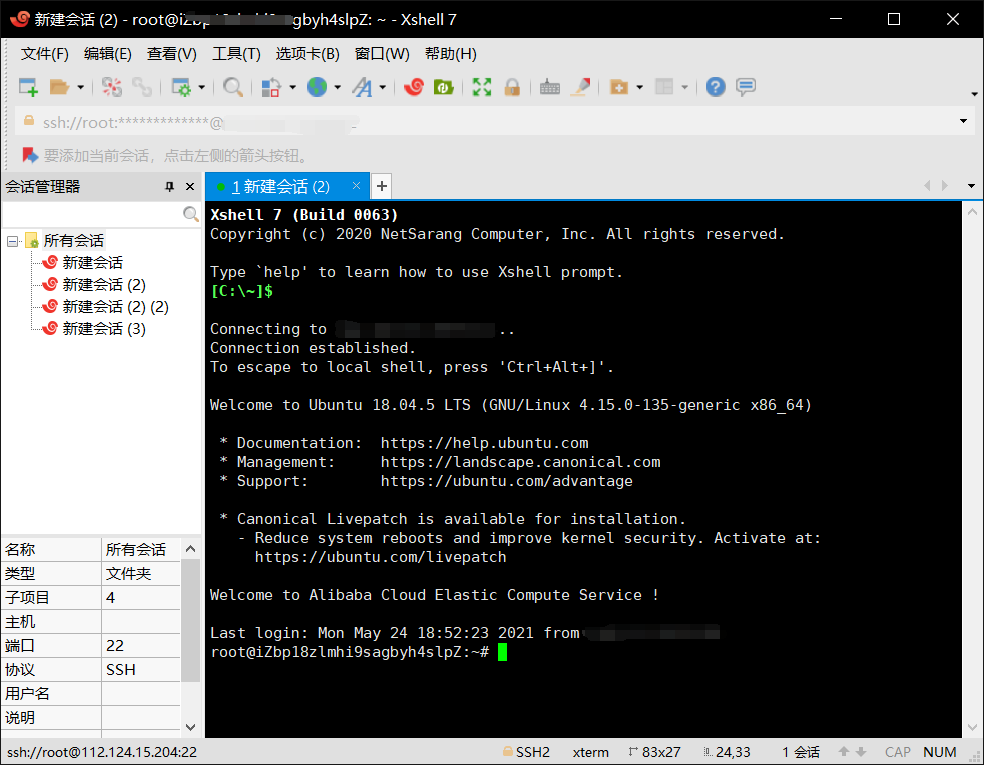
Xshell的基本连接
在使用Xshell之前,你需要确保已经成功购买了一台服务器,例如来自桔子数据的VPS。在连接服务器之前,需要有以下准备工作:
- 获取服务器信息:包括IP地址、用户名、密码或者SSH密钥。
- 安装Xshell:确保你的电脑上安装了最新版的Xshell软件。
连接服务器
打开Xshell后,点击“新建”以创建新的连接。输入服务器地址、端口(通常为22)、选择SSH协议,输入用户名和密码,点击“连接”按钮即可成功连接到服务器。
连接成功后的操作
成功连接后,Xshell会显示一个终端窗口,现在你可以进行多种操作。
1. 文件管理
连接上服务器后,你可能需要上传或下载文件。Xshell支持SFTP(SSH文件传输协议),你可以通过“文件”菜单中的“SFTP”功能打开文件传输窗口。这里你可以 drag-and-drop(拖放)文件,或者使用命令行的方式进行文件操作。
- 上传文件:直接拖放本地文件到SFTP窗口中。
- 下载文件:从远程服务器将文件拖到本地文件夹。
2. 安装软件
在Linux服务器上,软件的安装通常使用包管理器。例如,Ubuntu可以使用apt,CentOS可以使用yum。以下是常见的安装示例:
-
Ubuntu:
sudo apt update sudo apt install <软件包名称> -
CentOS:
sudo yum install <软件包名称>
在安装软件时,可以根据具体需要选择不同的软件包。使用包管理器会自动处理依赖关系,使得软件安装更加方便。
3. 服务器管理
管理服务器常常涉及到监控资源使用情况和配置服务器。你可以通过一些常用命令来查看系统状态:
-
查看内存使用情况:
free -h -
查看CPU使用情况:
top -
查看磁盘使用情况:
df -h
通过这些命令,你可以快速判断服务器是否正常运行,是否需要进行优化或调整。
4. 安全管理
在使用Xshell连接到服务器时,安全性是不可忽视的重要因素。建议你采取以下措施:
- 定期更换密码:保持密码的复杂性,定期更新以防止暴力破解。
- 使用SSH密钥认证:比使用密码更为安全,避免使用简单的密码登录。
- 设置防火墙规则:使用
iptables或ufw来限制可访问服务器的IP地址。
结语
通过Xshell连接到服务器后,你可以执行各种操作,包括文件管理、软件安装、服务器管理及安全管理等。这些操作将帮助你更有效地维护和管理服务器。若你还没有购买服务器,可以考虑桔子数据,其提供的VPS服务稳定可靠,非常适合需要远程管理的用户。希望以上内容能够帮助你更好地使用Xshell,并顺利地进行服务器管理!
活动:桔子数据-爆款香港服务器,CTG+CN2高速带宽、快速稳定、平均延迟10+ms 速度快,免备案,每月仅需19元!! 点击查看
标签:
- Xshell
- 连接服务器
- 文件管理
- 安装软件
- 安全管理
